
nero 2016 platinum中文
附带安装教程大小:1021 MB 更新:2023/03/23
类别:音频处理系统:WinXP, Win7, Win8, Win10, WinAll
分类分类

大小:1021 MB 更新:2023/03/23
类别:音频处理系统:WinXP, Win7, Win8, Win10, WinAll
nero 2016是一款多媒体编辑工具,主要用于刻录、复制、创建、编辑、播放、流式传输、转录和转换多媒体文件;经过不断的更新优化,该程序已经是刻录CD和DVD的最快速,最简单的软件包,Nero通过多媒体应用程序提供数字媒体解决方案,让用户可以创建,刻录,编辑,共享,连接和欣赏他们的数据,音频,视频,照片和电视内容。 Nero还提供世界一流的技术,用于将数字音频和视频文件编码和解码为动态内容,这些内容可在从手机显示屏到全高清分辨率的各种数字媒体设备中实现,强大又实用,需要的用户可以下载体验
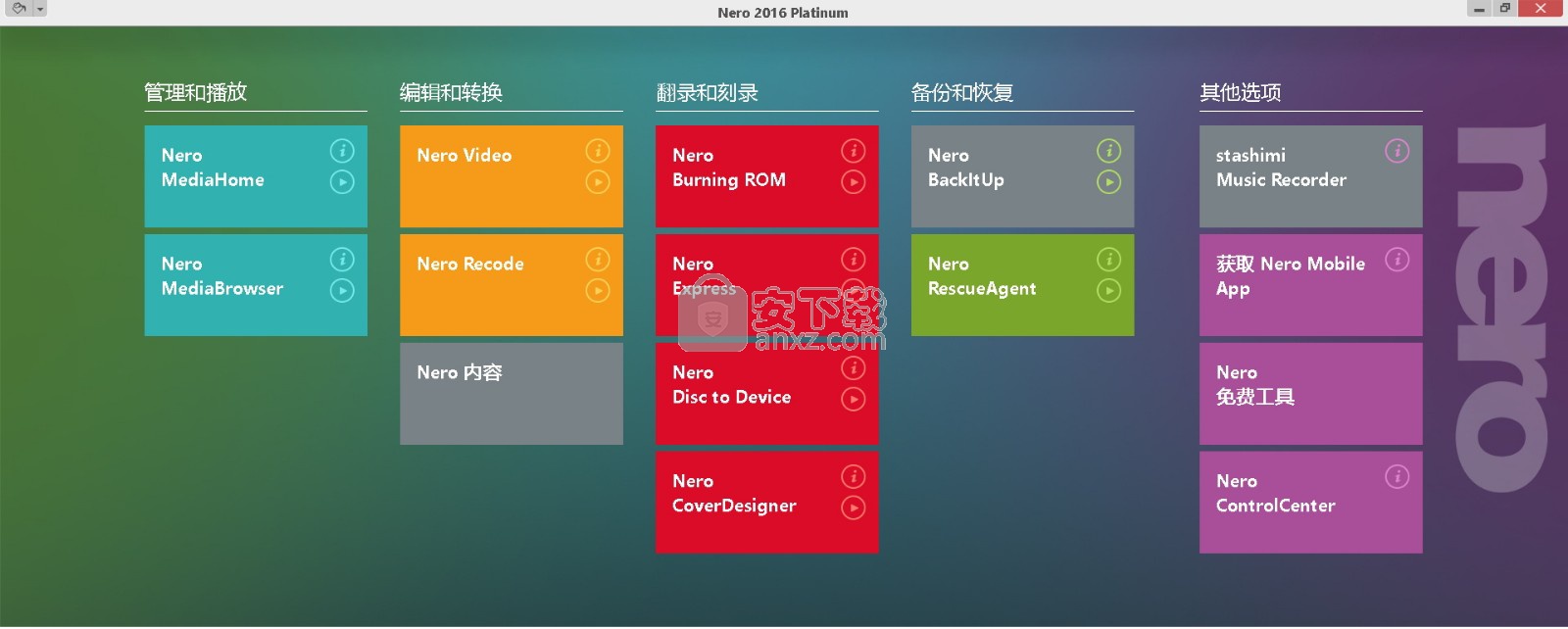
1、刻录和复制——顶级技术让回忆经久不衰
无论您要处理音乐 CD、DVD 或蓝光光盘电影、家庭活动的专业相片集或是最近夜晚狂欢的智能手机快照,使用 Nero 2016Platinum,您就能对珍视的媒体和内容进行刻录和复制,并制作长期备份。借助全新设计和打印模板,您可以创造个性化的DVD封面或音频 CD!
2、创建和编辑——让所有视频具有 4K 惊艳效果
从手机、平板电脑或相机导入视频后,您可以使用 Nero 专业工具方便快捷地进行创建、剪切和编辑。不止如此,无论使用单台或两台显示器,您都可以借助全高清视频编辑预览功能进行上述操作。此外,如果您非常想让观众对您的幻灯片、蓝光光盘或DVD 感到惊艳,可使用 Platinum 套装提供的全系列效果和模板。
一、支持的文件/容器导入格式
1、视频
3gp, asf, avi, divx, f4a, f4b, f4p, f4v, flv, m2ts, m2t, mts, ts, mkv, mov, mp4, mpe, mpg, mpeg, vob, m4v, tod, trp, wmv, mod, mpv2, nd, nvavi, ogm, dvr-ms, dv, ogv, ogg, mmv, dat, ifo, m1v, m2p, m2t, m2v, mmv
2、音频
Mp3, wav, wave, wma, flac, aiff, aif, amr, m4a, ape, oga, mp2, ac3, mka, ogg, mp4, mpe
9066-8197-613Z-W6PA-A930-KH1H-CZ3T-86C2
1、需要的用户可以点击本网站提供的下载路径下载得到对应的程序安装包
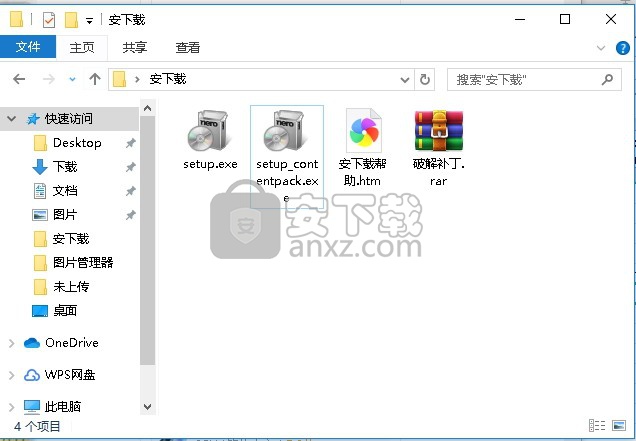
2、通过解压功能将压缩包打开,找到主程序,双击主程序即可进行安装
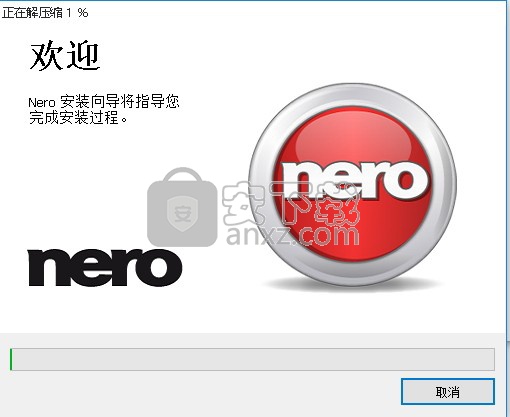
3、弹出程序文件解压界面,点击安装按钮件进行文件解压
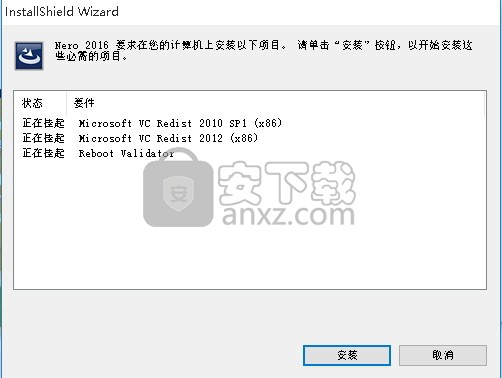
4、将小编为大家提供的程序序列号复制到对话框中,
序列号:9066-8197-613Z-W6PA-A930-KH1H-CZ3T-86C2
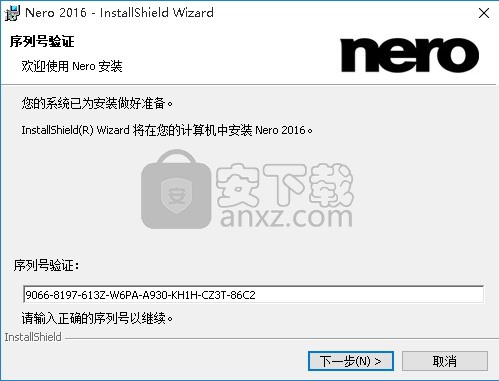
5、需要完全同意上述协议的所有条款,才能继续安装应用程序,如果没有异议,请点击“同意”按钮
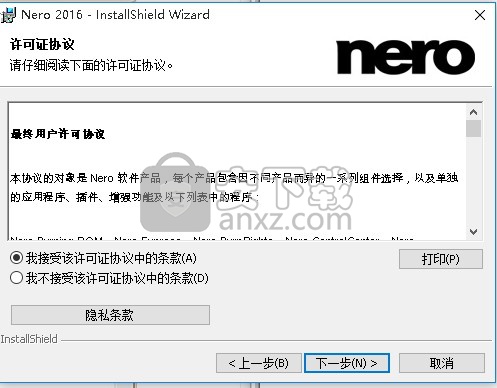
6、快捷键选择可以根据自己的需要进行选择,也可以选择不创建
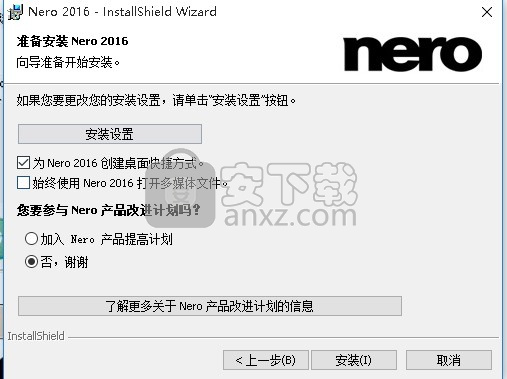
7、等待应用程序安装进度条加载完成即可,需要等待一小会儿
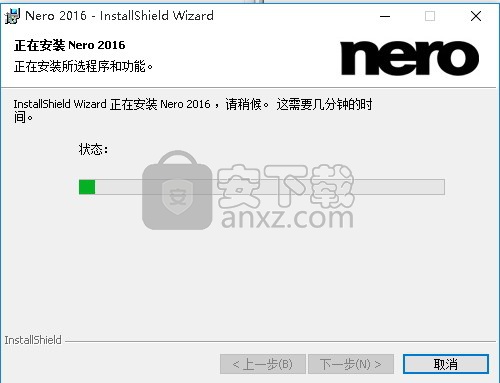
8、根据提示点击安装,弹出程序安装完成界面,点击完成按钮即可(不要更新)
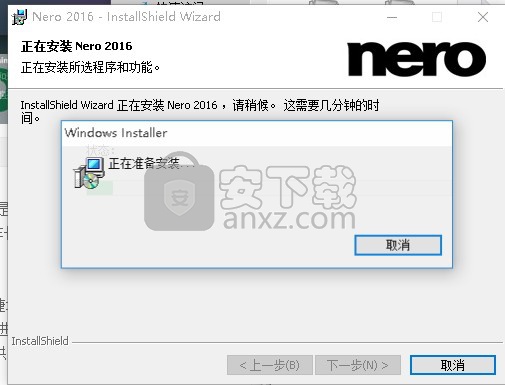
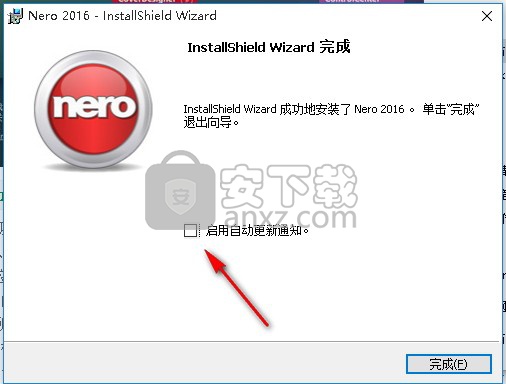
1、程序安装完成后,回到安装包,将注册机解压出来
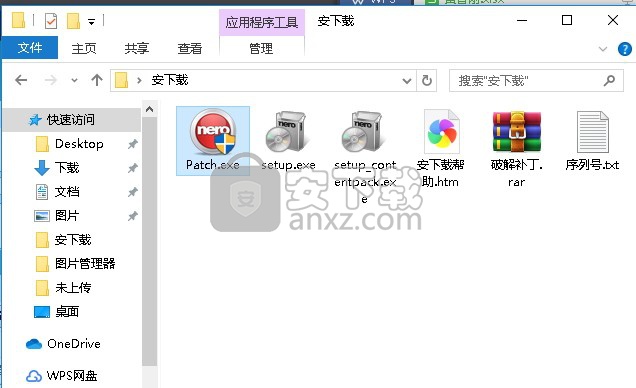
2、双击运行它,弹出程序界面,点击path按钮即可显示程序成功界面
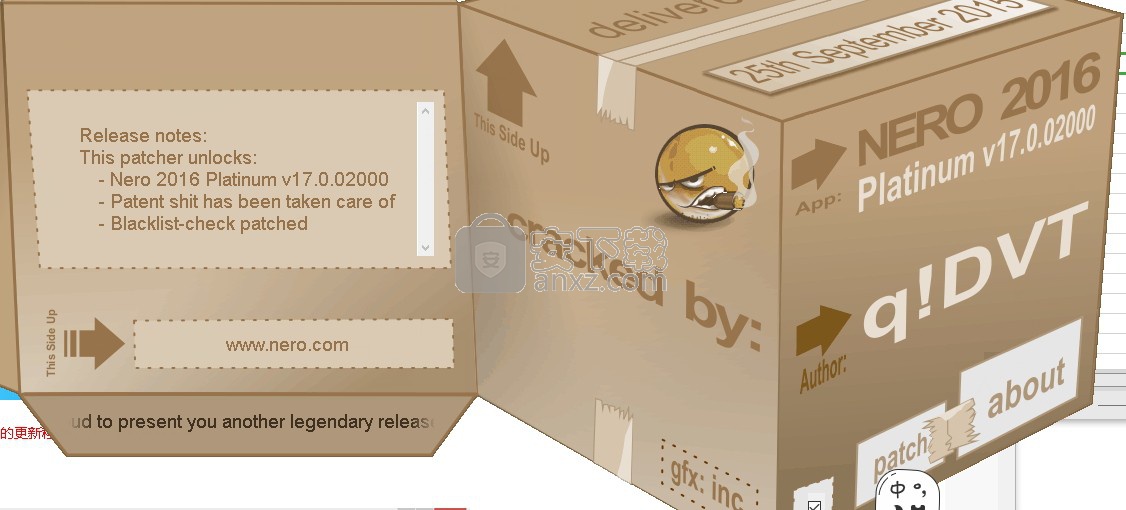
3、完成以上操作步骤,即可将程序完成

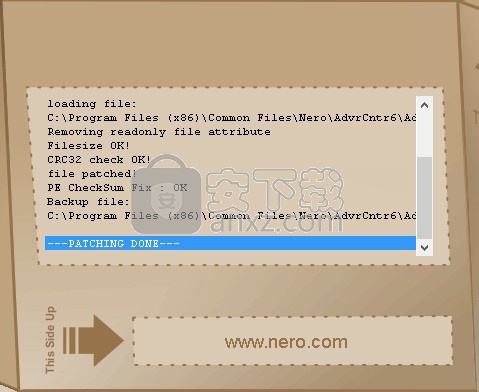
CD 可刻录的光盘容量。例如,提供的空白 CD 的容量为 650 MB (74 min) 或 700 MB (80 min)。那么,则会在 650 MB 处设置 CD 的黄色标记,在 700 MB 处设置红色标记。
显示容量栏如果容量标尺被隐藏,可以通过单击文件 > 选项 > 编辑菜单并选中在 Nero 状态栏中显示编辑大小复选框来重新显示。
通过 Nero DiscMerge 复制数据
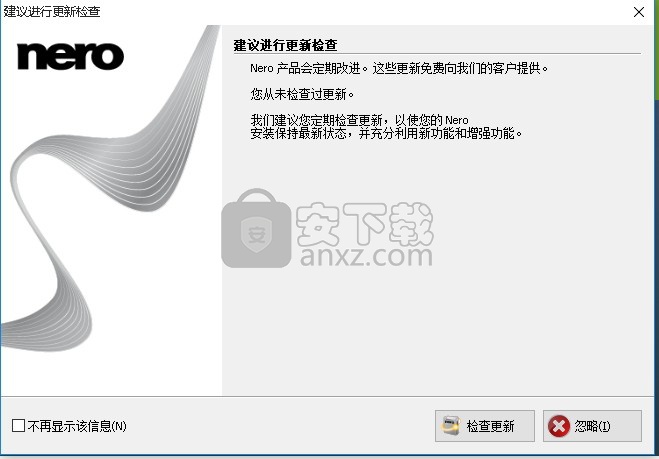
工具 Nero DiscMerge 已由 Nero Burning ROM 刻录在最后一张光盘上,也就是主光盘上。
Nero DiscMerge 包含有关刻录的 Nero DiscSpan 光盘内容的信息,其中也包括光盘数量以及哪个文件或文件夹刻录到哪张光盘的信息。
Nero DiscMerge 提供一种将文件和文件夹复制到硬盘驱动器的简便方法,即触发复制过程并提示您插入一张光盘。使用 Nero DiscMerge,您可以确保复制所有文件和文件夹,且没有光盘被遗忘。
您也可以在复制过程中将个别文件排除,或选择特定文件进行复制。而且,Nero DiscMerge 可以合并已刻录到多张光盘的拆分的文件和文件夹(如果已使用拆分文件功能)。
如果使用了 SmartFit 功能,则可以通过 Nero DiscMerge 这种有用的工具按原顺序复制分发的文件和文件夹。(如果激活了 SmartFit 功能,则来自一个文件夹的多个文件可能会在多张光盘上找到。)
因此,建议在复制 Nero DiscSpan 光盘内容时使用合适的 Nero DiscMerge。在 Windows Vista 和 Winodws 7 环境下,您需要拥有管理员权限才能将文件保存到安全文件夹,如 C:\Program files。
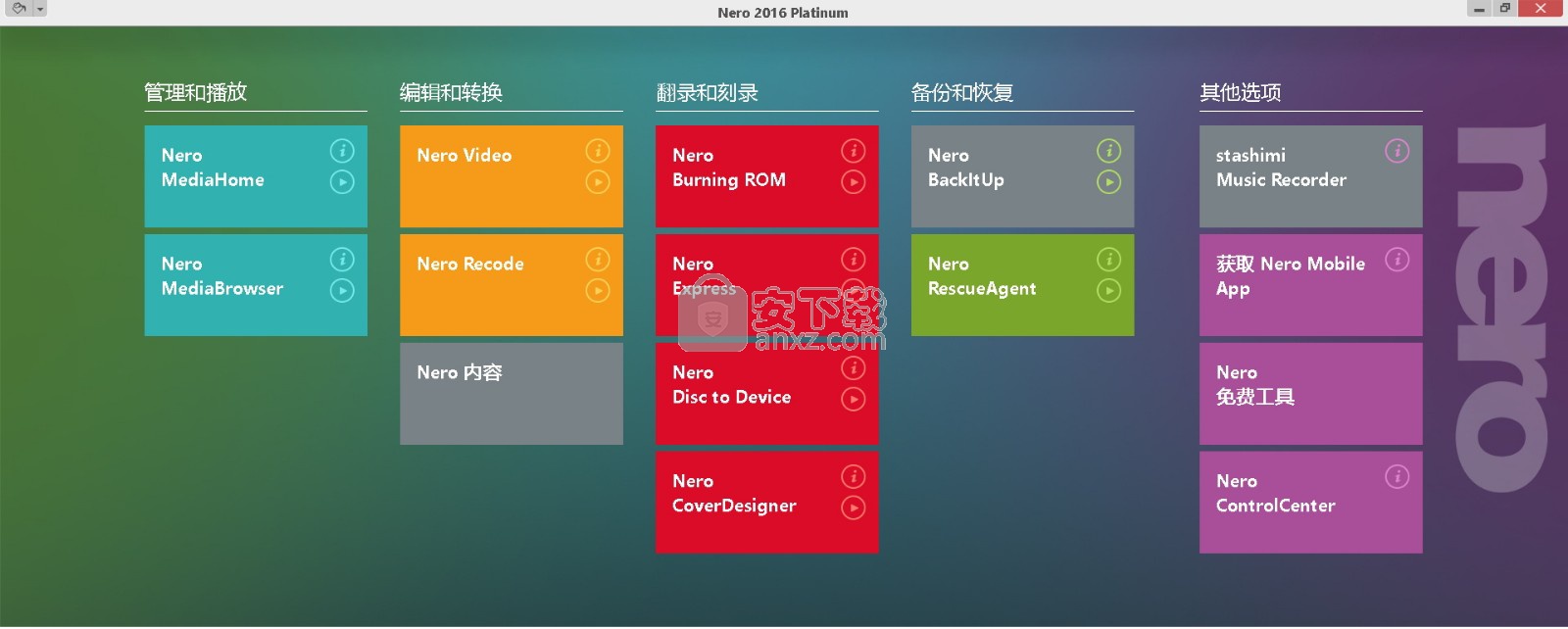
因此,在这些操作系统中,可能会显示用户帐户控制消息,询问您是否拥有管理权权限。要复制 Nero DiscSpan 光盘的内容,
请按照下列步骤操作: 1. 将主光盘(即最后一张光盘)插入驱动器。
Nero DiscMerge 将自动启动。此时,Nero DiscSpan 光盘集的内容(即文件夹结构和文件)将显示。
如果程序不自动启动,则在 Windows Explorer 中选择含有光盘的驱动器。
您可以通过双击 $Nero$ 文件夹中的 NeroDiscMerge.exe 文件手动启动 Nero DiscMerge。
2. 通过单击浏览按钮选择目标路径输入框中的复制目标。
选择您要复制的文件夹或文件之前的复选框。选择左侧的文件夹,即会在右侧显示该文件夹中所包含的文件。
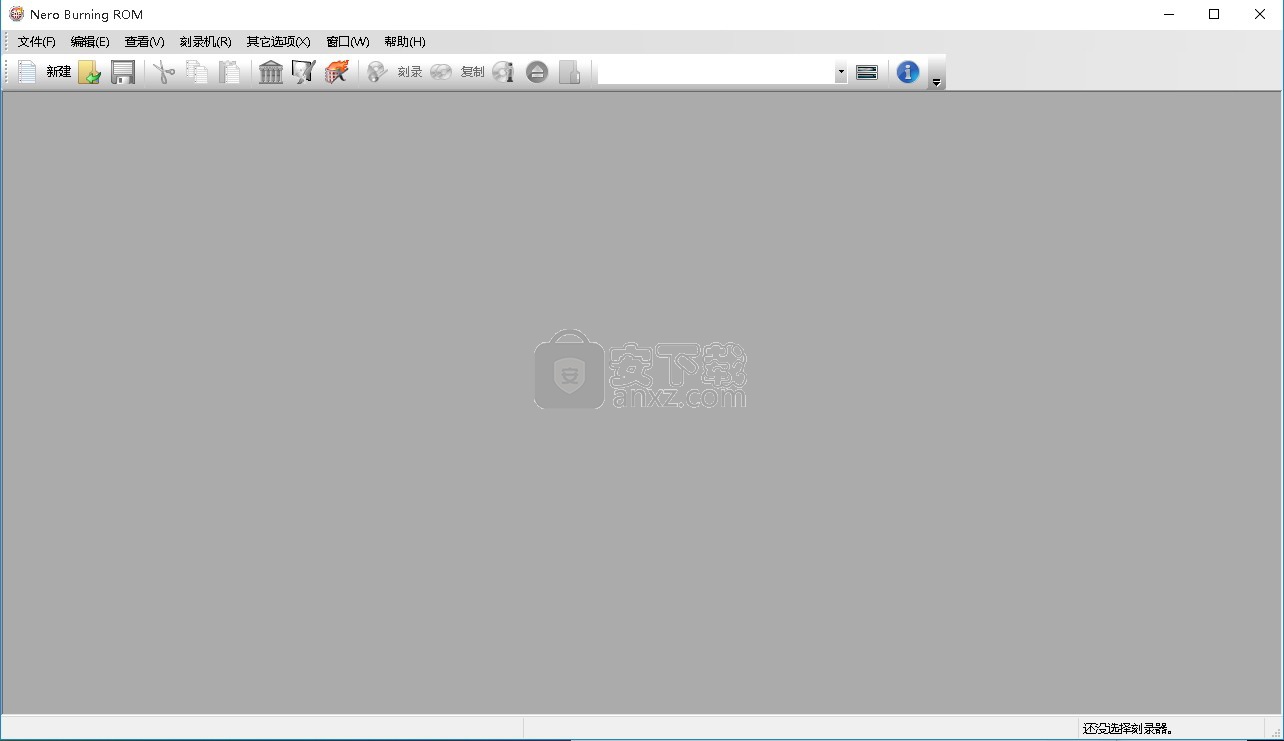
4. 单击复制数据按钮。
然后复制状态窗口将打开。
此时将打开一个消息窗口,提示您插入刻录的第一张光盘。
5. 取出当前光盘,并将刻录的第一张光盘插入驱动器。
单击确定按钮
消息窗口将关闭,而且复制过程随即开始。有关当前步骤的信息会显示在信息区域。进度条将显示完成的复制进度。当第一张光盘的内容复制完成时,此光盘将弹出。消息窗口再次打开,提示您插入下一张光盘。
7. 按 Nero DiscMerge 请求的刻录时间顺序插入每张光盘。
复制过程完成后,信息区域会显示消息“光盘合并完成”。此时取消按钮会变为关闭。
8. 单击关闭按钮。
复制状态窗口将关闭。
9. 单击关闭按钮
Nero DiscMerge 会关闭。
您已将多张 Nero DiscSpan 光盘的内容成功复制到硬盘驱动器。此时拆分的文件将合并在一起。如果文件已动态地分发到多张光盘上,则此时这些文件按原顺序位于其正确的文件夹中。
Lava熔岩音乐 音频处理43.49 MB2.3.7
详情酷软音频转换器 音频处理3.53 MB1.0.0.5
详情克克mp3录音软件 音频处理0.65 MB1.5.0.1
详情XMtool 音频处理6.66 MB1.0
详情Mutant音效库管理器 音频处理3.4 MB3.1.0
详情蜗牛音效 音频处理128.98 MB3.8.9
详情金舟音频大师 音频处理9.56 MB2.0.5.0
详情疯歌音效平台 音频处理99.44 MB1.3
详情Celemony Melodyne Uno v1.1.0.1 注册版 音频处理0 MB
详情MP3 CD Ripper 1.70 Build 1 汉化 音频处理1.24 MB
详情ashampoo music studio 7(音频处理软件) 音频处理45.52 MBv7.0.1.6 中文免费版
详情Abyssmedia Audio Converter Plus(音频转换工具) 音频处理5.27 MBv6.0.0.0 免费版
详情系统音量增强 Letasoft Sound Booster V1.4 汉化 音频处理2.00 MB
详情Sonarworks Reference 4 Studio(声学校正软件) 音频处理21.5 MBv4.1.3.9 中文
详情Samplitude Pro X4(音频制作软件) 音频处理943 MBv15.0 免费版
详情Audition CC 2018中文 音频处理560.88 MB附带安装教程
详情Any Sound Recorder 2.86 音频处理1.47 MB
详情Celemony Melodyne Studio(音频编辑器) 音频处理23.7 MBv5.0.0.048
详情arturia analog lab5(音乐混合软件) 音频处理1485 MBv5.0.0 附安装教程
详情magix acid pro 9.0 64位 音频处理493 MBv9.0.1.17 最新版
详情Cool Edit Pro 2.1 专业汉化特别版 音频处理0 MB
详情MP3 Joiner V1.2.2 单文件版 音频处理0.12 MB
详情ncm文件批量转换器(ncm格式转mp3格式) 音频处理3.17 MBv1.0 绿色免费版
详情音频编辑 Goldwave 音频处理23.6 MBv6.51 中文注册版
详情模拟电子技术基础 音频处理22.84 MBpdf高清扫描版
详情Dolby Access补丁 音频处理71.25 MBv2.0.462 附带使用说明
详情Guitar Rig5中文(吉他效果器软件) 音频处理1126 MB附安装教程
详情Dolby Access win10(3D杜比全景声插件) 音频处理1178 MBv2.0.462 (内置破解文件)
详情DFX音效增强 FxSound Enhancer 音频处理4.01 MBv13.028 汉化
详情adobe audition cc 2019中文绿色版 音频处理165 MBv12.0.1.34 免安装
详情MP3音频录音机 v12.20 企业 音频处理6.58 MB
详情明星志愿3 音频处理576.5 MB中文免安装版
详情auto tune 8 音频处理35.06 MBv8.1.2
详情Nero Wave Editor 3.3.00 绿色汉化版 音频处理0.78 MB
详情水果音乐制作软件 FL Studio 12.3 中文汉化版 音频处理435.00 MB
详情Mp3Resizer 1.5 汉化 (MP3压缩软件绿色版) 音频处理1.00 MB
详情Waves Tune(音高校正插件) 音频处理25.65 MBv1.1 免费版
详情BandLab Cakewalk(音乐制作软件) 音频处理549.0 MBv25.05.0.31 中文
详情cubase elements 10(音乐制作软件) 音频处理637.0 MBv10.0.10 中文
详情Audition CC 2018 v11.1.1.3 绿色便携版 音频处理87.00 MB
详情Audacity音频编辑工具 音频处理12.73 MBv3.0.2
详情360驱动大师网卡版 音频处理189.71 MBv2.0.0.1700
详情疯歌音效平台 音频处理99.44 MB1.3
详情金舟音频大师 音频处理9.56 MB2.0.5.0
详情蜗牛音效 音频处理128.98 MB3.8.9
详情ImTOO Video to Audio Converter v5.1.26.0624 简体中文 音频处理15.00 MB
详情易谱ziipoo(易谱打谱软件) 音频处理129.33 MBv2.5.1.4
详情praat语音分析软件 64位 音频处理44.89 MBv6.2.0.4
详情Mutant音效库管理器 音频处理3.4 MB3.1.0
详情XMtool 音频处理6.66 MB1.0
详情
























